Índice da página
Sobre o autor
Tópicos quentes
Atualizado em 26/08/2025
Quando o espaço em disco estiver baixo, os usuários de Mac receberão um aviso. Infelizmente, a Apple avisa tardiamente, geralmente quando as coisas estão prestes a ficar complicadas. Quando o espaço em disco estiver quase cheio, uma notificação informando "Seu disco está quase cheio" será exibida. Se você receber essa notificação, é hora de verificar o espaço em disco do seu Mac.
Parte 1. Verifique o espaço em disco no Terminal Mac
A análise de utilização de disco baseada em interface de linha de comando (CLI) apresenta várias vantagens em relação às opções de interface gráfica do usuário (GUI), principalmente em termos de flexibilidade e controle. Antes disso, é recomendável conceder ao Terminal acesso total ao disco em Preferências do Sistema > Segurança e Privacidade > Privacidade > Acesso Total ao Disco.
Etapa 1. Inicie o Terminal > certifique-se de que você está na pasta inicial.
Etapa 2. Digite du -sh * (resumo do uso do disco para o diretório atual em formato legível).
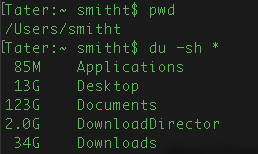
Etapa 3. Faça cd em outro diretório e execute o comando novamente para detalhar melhor e identificar os arquivos que estão ocupando muito espaço.
Passo 4. Outra pasta adequada para verificar é ~/Library/. Outro comando útil é df -h , que informa se o disco está cheio.
Parte 2. Verifique o espaço em disco no Mac via Easter Partition Master
O EaseUS Partition Master para Mac é o primeiro programa sugerido para analisar o espaço em disco, testar a velocidade do disco rígido do Mac, verificar a integridade do disco rígido no Mac e muito mais. Especificamente, este analisador de espaço em disco para Mac permite que os usuários avaliem o estado de seus discos internos ou externos e recebam recomendações para melhorar o desempenho do disco.
Principais características:
- Mostre aos usuários as porcentagens de espaço total, usado e não utilizado e exiba o tamanho do arquivo no formato mais ilustrativo GB/MB/KB.
- Os usuários podem acessar arquivos rapidamente navegando até visualizações de arquivos ou tentativas de pasta
- Remova arquivos indesejados e ocultos com seu recurso de Limpeza de Disco ou exclusão de partição
- Fornece recursos adicionais, como clonagem, atualização do macOS, remoção da criptografia do BitLocker, conversão de FAT32 para NTFS ou exFAT sem perda de dados, etc.
Etapa 1. Execute o EaseUS Partition Master para Mac, selecione seu disco de destino e você verá algumas opções.
Etapa 2. Localize a opção relacionada à integridade do disco.
- Se aparecer "A integridade do disco é desconhecida (solicitação para instalar extensão)", clique em "Saiba mais" e vá para a Etapa 3 .
- Se aparecer "A integridade do disco é válida", clique em "SMART" e vá para a Etapa 5 .
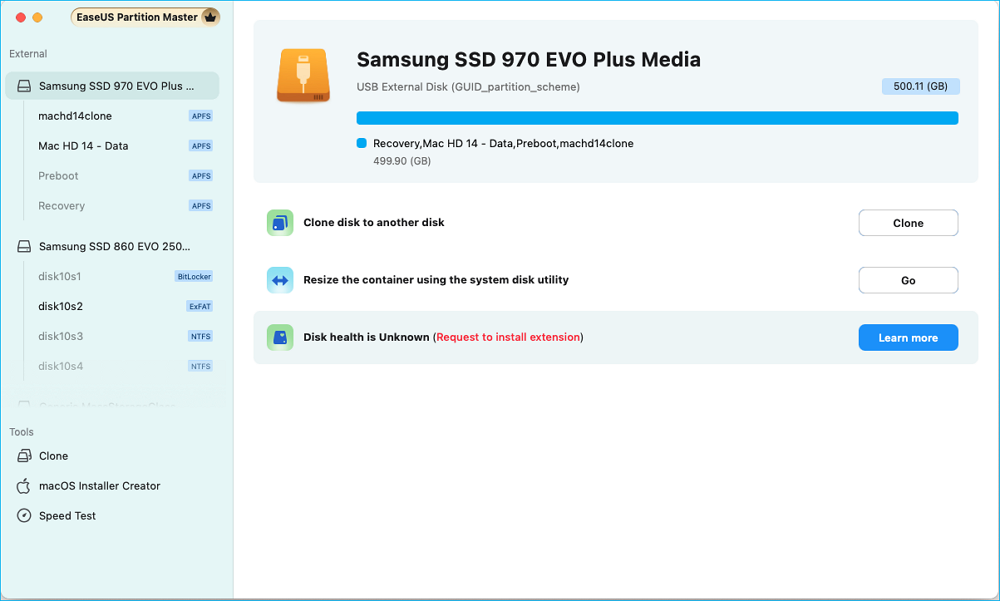
Passo 3. Na nova janela, você será solicitado a habilitar a extensão EaseUS. Clique nos botões "Seguir Guia" abaixo para obter os passos detalhados de cada um.
- 1: Reinicie o Mac no Modo de Recuperação e permita a extensão do kernel de gerenciamento de usuários no Modo de Recuperação.
- 2: Instale a extensão e clique em "Permitir" em Privacidade e Segurança.
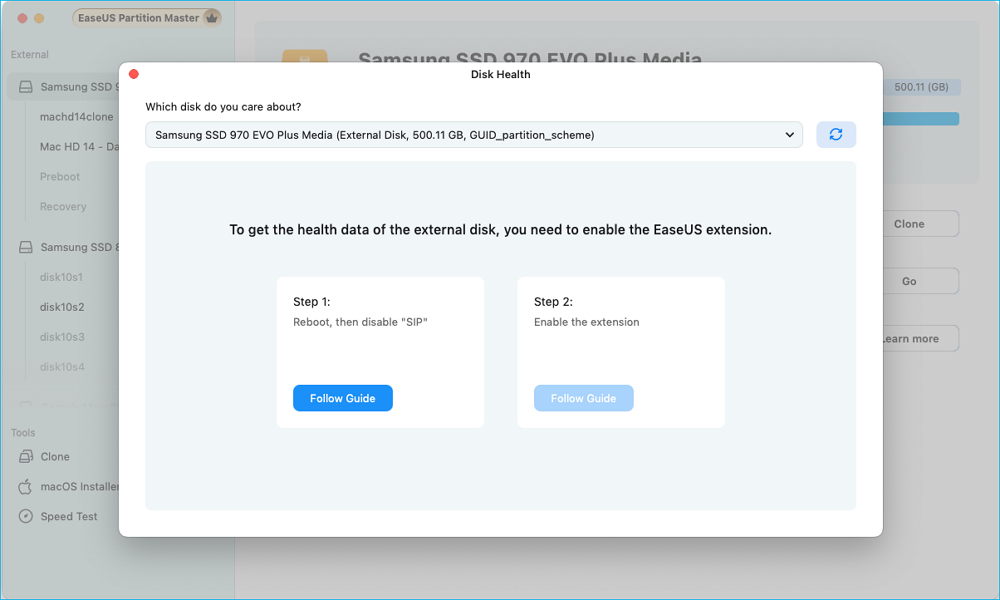
Passo 4. Após concluir a instalação, a opção "A integridade do disco é válida" será exibida. Em seguida, clique em "SMART" para verificar a integridade do seu disco.
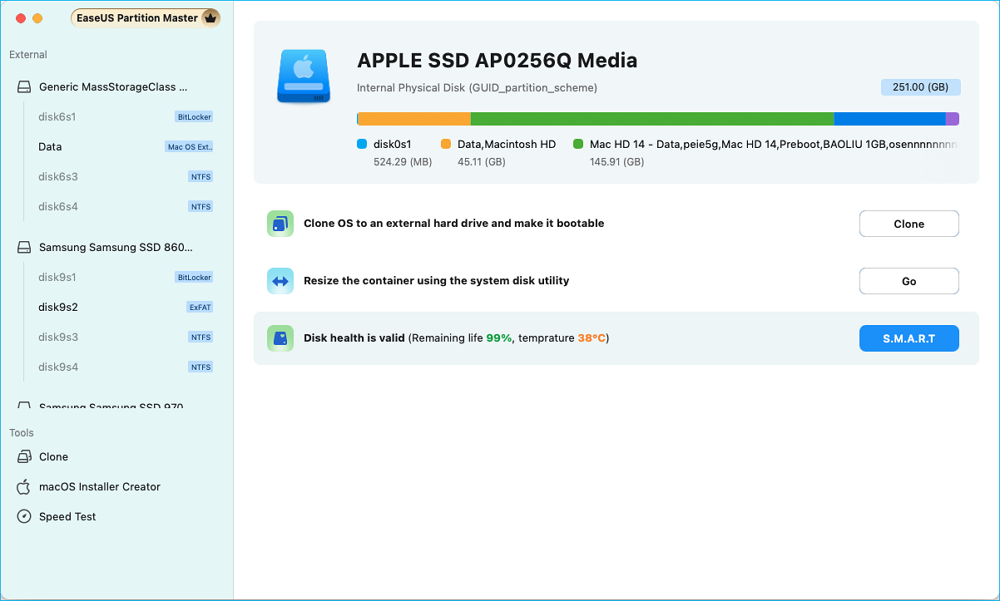
Etapa 5. Em seguida, o estado de saúde do seu disco será apresentado na nova janela.
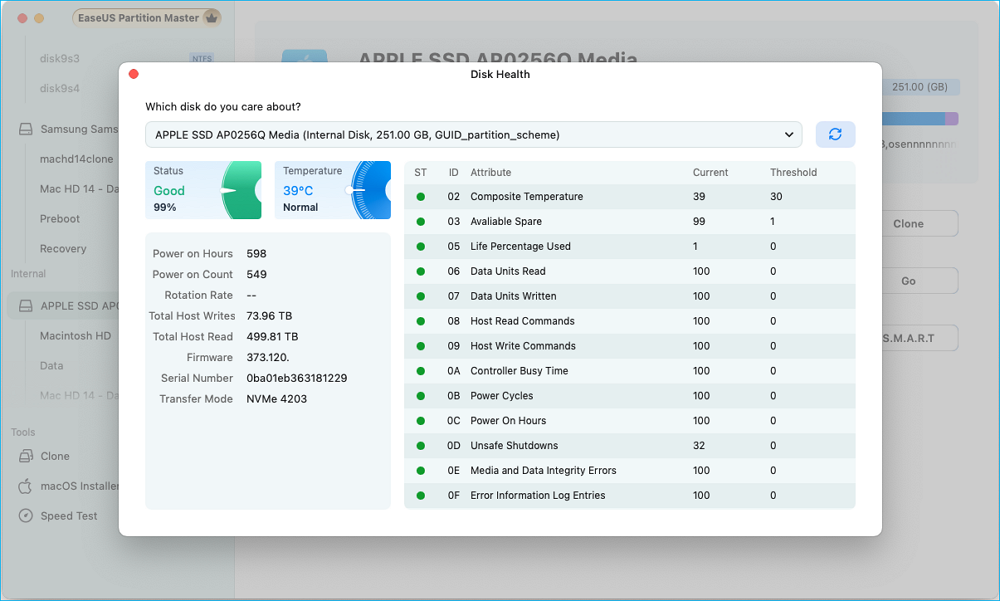
Conclusão
Como verificar o espaço em disco no Terminal do Mac? Depois de ler este artigo, você entenderá como verificar o espaço em disco no Terminal do Mac. Você também pode usar o EaseUS Partition Master para verificar o espaço em disco do seu Mac.
Como podemos te ajudar
Sobre o autor
Atualizado por Jacinta
"Obrigada por ler meus artigos. Espero que meus artigos possam ajudá-lo a resolver seus problemas de forma fácil e eficaz."
Escrito por Leonardo
"Obrigado por ler meus artigos, queridos leitores. Sempre me dá uma grande sensação de realização quando meus escritos realmente ajudam. Espero que gostem de sua estadia no EaseUS e tenham um bom dia."
Revisão de produto
-
I love that the changes you make with EaseUS Partition Master Free aren't immediately applied to the disks. It makes it way easier to play out what will happen after you've made all the changes. I also think the overall look and feel of EaseUS Partition Master Free makes whatever you're doing with your computer's partitions easy.
Leia mais -
Partition Master Free can Resize, Move, Merge, Migrate, and Copy disks or partitions; convert to local, change label, defragment, check and explore partition; and much more. A premium upgrade adds free tech support and the ability to resize dynamic volumes.
Leia mais -
It won't hot image your drives or align them, but since it's coupled with a partition manager, it allows you do perform many tasks at once, instead of just cloning drives. You can move partitions around, resize them, defragment, and more, along with the other tools you'd expect from a cloning tool.
Leia mais
Artigos relacionados
-
Qual é o Melhor Formato de Sistema de Arquivos para Disco Rígido USB/Externo?
![author icon]() Leonardo 2025/09/14
Leonardo 2025/09/14 -
Como faço para converter NTFS para FAT32 no Windows 11 [Novo guia 2025]
![author icon]() Leonardo 2025/08/26
Leonardo 2025/08/26 -
Três Maneiras de Formatar Cartão SD Inicializável (Dicas Úteis e Simples)
![author icon]() Rita 2025/10/05
Rita 2025/10/05 -
3 Maneiras de Formatar o Disco Rígido do BIOS no Windows [Tutorial de Instruções 2025]
![author icon]() Rita 2025/08/26
Rita 2025/08/26
Temas quentes em 2025
EaseUS Partition Master

Gerencie partições e otimize discos com eficiência








